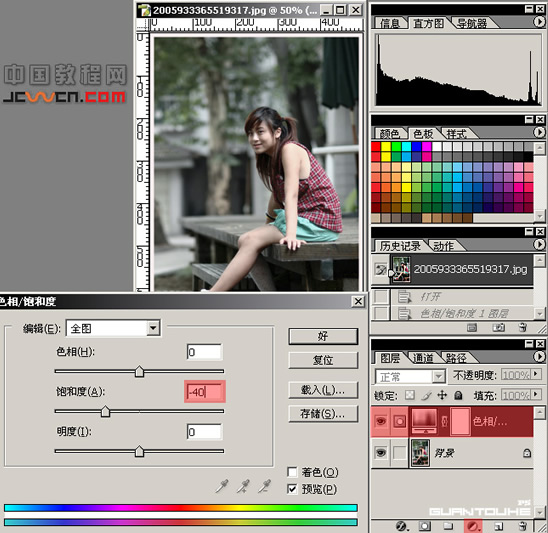Photoshop个性数码照片后期润饰[多图]
-
修图匠
- 抠图调色
- 2022-10-24 19:10
-
- 后期,个性,效果,大家,Photoshop,色彩,渲染,操作
修图匠“ Photoshop个性数码照片后期润饰[多图]”Photoshop图文教程内容:
Photoshop个性数码照片后期润饰最近似乎很流行这种风格的数码后期,有朋友问我用Photoshop是如何处理的,其实操作很简单,下面给大家介绍一下操作思路,大家处理的时候请根据原片的实际情况自由发挥。
值得提醒的是,并不是所有的图片都适合渲染成这种色调,一般砖墙,树木等物体渲染的效果比较理想,另外如果感觉润饰出的色彩过于鲜艳可以通过降低图层不透明度来调节。

首先用Photoshop打开原照片:

单击右下角小图标建立一个色相/饱和度调整层,用来降低原图饱和度:
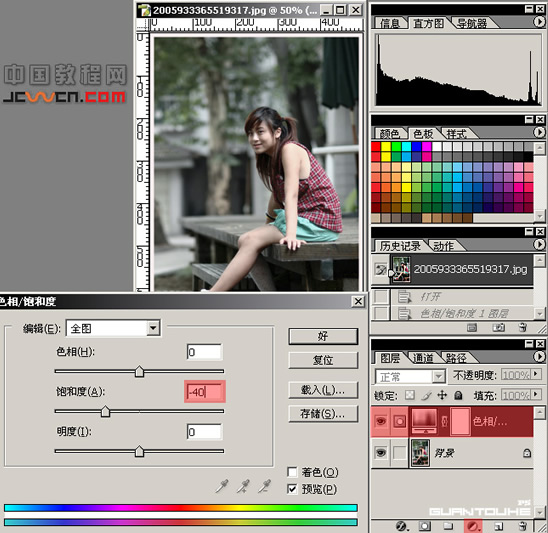
单击右下角另外一个小图标建立透明新图层并更改其图层混叠模式:

用画笔工具将需要润饰的部分画几下,这里可以利用色板方便的提取颜色:

现在我们发现图片色彩过渡不够柔和,所以再执行一下滤镜下面的高斯模糊:

到这一步效果就出来了,如果不做其他效果的话拼合图层存盘就可以了:

最后贴两幅类似风格的作品给大家参考。



温馨提示:以上“ Photoshop个性数码照片后期润饰[多图]”相关内容(含文字、图片、视频)来源于网络,版权归内容原作者所有,如有侵权,请告知删除。